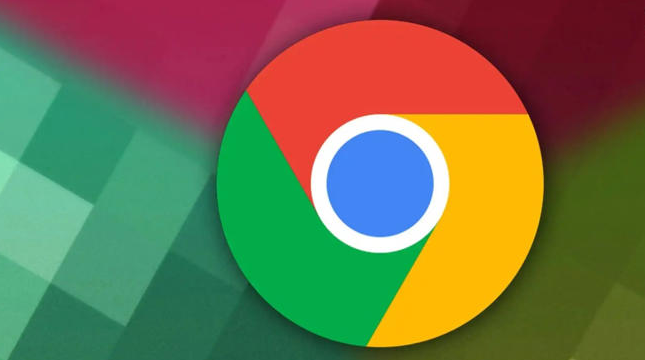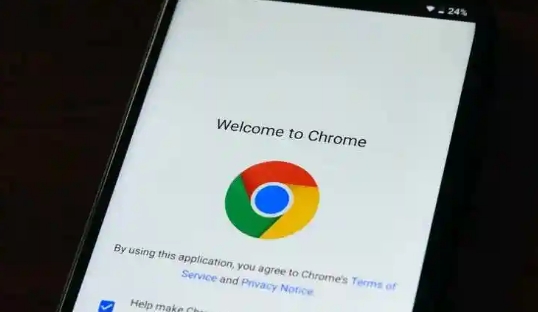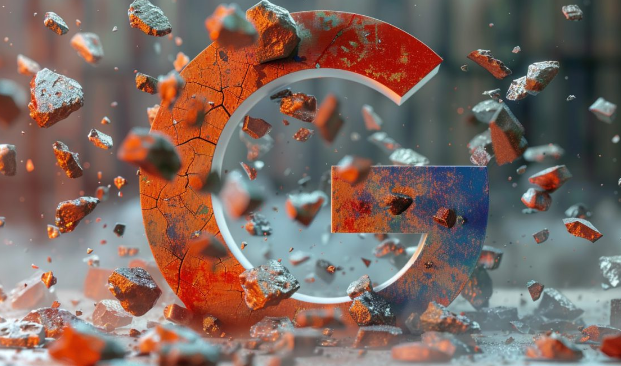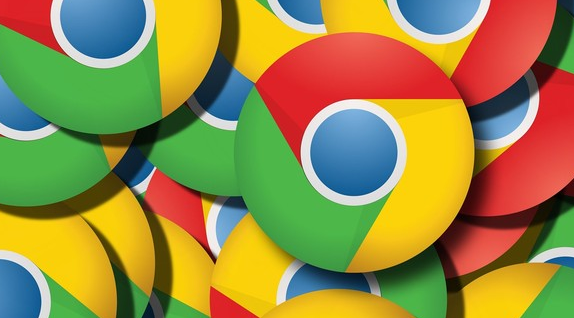详情介绍

以下是谷歌浏览器下载完成自动弹窗关闭的技巧:
一、通过浏览器设置关闭
1. 禁用弹出窗口:打开谷歌浏览器,在地址栏输入`chrome://settings/content/popups`,进入弹出窗口设置页面。在“弹出窗口”下方,将开关切换为“已阻止(推荐)”,这样可阻止大多数网站的弹出窗口,但部分网站可能会强制弹出,此方法无法完全杜绝所有弹窗。
2. 调整下载相关设置:点击浏览器右上角的三个点,选择“设置”,在设置页面中找到“高级”选项并展开,然后找到“下载”部分。可尝试取消勾选“下载前询问每个文件的保存位置”等选项,若弹窗与下载位置提示有关,取消后可能不再弹出。
二、检查并管理扩展程序
1. 禁用可疑扩展程序:点击浏览器右上角的三个点,选择“更多工具”,再点击“扩展程序”。仔细查看已安装的扩展程序列表,若有不熟悉或近期安装后出现弹窗的扩展程序,可尝试将其禁用。可通过一一禁用扩展程序,然后重新下载文件观察是否还有弹窗,来确定是哪个扩展程序导致的问题。
2. 卸载不必要的扩展程序:对于确定不需要的扩展程序,可直接点击扩展程序下方的“删除”按钮进行卸载,减少因扩展程序冲突或不良扩展程序导致的弹窗问题。
三、清除浏览器缓存和数据
1. 常规清除:点击浏览器右上角的三个点,选择“更多工具”,然后点击“清除浏览数据”。在弹出的窗口中,选择要清除的内容,如浏览历史记录、Cookie及其他站点数据、缓存的图片和文件等,点击“清除数据”按钮。清除完毕后重启浏览器,可清除可能导致弹窗的临时文件和恶意软件残留。
2. 针对性清除下载记录:在清除浏览数据页面,可选择“下载记录”进行单独清除,有时下载记录中的异常数据可能导致弹窗,清除后再次下载查看弹窗是否消失。
四、检查系统和杀毒软件设置
1. 检查系统权限:确保当前用户具有足够的系统权限进行下载操作。右键点击谷歌浏览器快捷方式图标,选择“属性”,在“兼容性”选项卡中,确保以管理员身份运行此程序的选项已勾选,然后重新打开浏览器进行下载。
2. 查看杀毒软件拦截:部分杀毒软件可能会误将下载完成的通知弹窗视为风险进行拦截,可暂时关闭杀毒软件,或者在杀毒软件的设置中,将谷歌浏览器的相关进程添加到信任列表或排除列表中,然后再次尝试下载。
五、更新浏览器版本
1. 检查更新:点击浏览器右上角的三个点,选择“帮助”,然后点击“关于Google Chrome”,浏览器会自动检查新版本并下载更新。
2. 完成更新:下载完成后,点击“重新启动”按钮以应用更新。旧版本的浏览器可能存在一些已知的漏洞或兼容性问题导致弹窗,更新到最新版本可修复这些问题。
六、重置浏览器设置
1. 进入重置页面:点击浏览器右上角的三个点,选择“设置”,在页面底部点击“高级”,然后找到“重置和清理”部分,点击“将设置还原到原始默认设置”。
2. 确认重置:在弹出的确认窗口中,点击“重置设置”按钮。重置浏览器会清除所有用户数据和设置,所以在操作前请备份重要的书签、密码等信息。重置后,浏览器将恢复为默认设置,再次尝试下载可查看问题是否解决。